Телеграм, как и любой другой мессенджер, позволяет своим пользователям общаться друг с другом посредством текстовых сообщений и голосовых звонков. Все что для этого нужно – наличие поддерживаемого устройства и номер мобильного телефона, по которому осуществляется авторизация. Но что делать, если требуется выполнить противоположное входу действие – выйти из Telegram. Данная возможность реализована не слишком понятно, поэтому далее мы подробно расскажем о том, как ею воспользоваться.
Как выйти из аккаунта Телеграм
Популярный мессенджер, разработанный Павлом Дуровым, доступен на всех платформах, и на каждой из них он выглядит практически идентично. Несмотря на то что все это – клиенты одного и того же Telegram, небольшие различия в интерфейсе каждой из версий все же имеются, и продиктованы они особенностями той или иной операционной системы. Их и рассмотрим в нашей сегодняшней статье.
Android
Приложение Телеграм для Андроид предоставляет своим пользователям те же возможности и функции, что и аналогичные ему версии на любых других платформах. Вопреки тому, что само понятие выхода из аккаунта, казалось бы, имеет всего одну трактовку, в рассматриваемом мессенджере имеется два варианта его реализации.
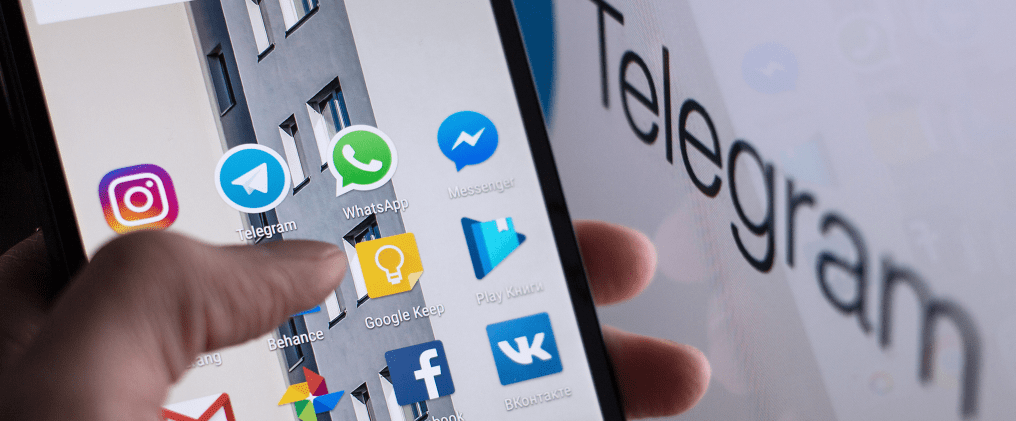
Читайте также: Как установить Telegram на Android
Способ 1: Выход на используемом устройстве
Выйти из приложения-клиента на смартфоне или планшете с Android довольно просто, правда, сначала нужно отыскать необходимую опцию в настройках. Для этого нужно выполнить следующее:
- Запустив клиент Telegram, откройте его меню: тапните по трем горизонтальным полосам в левом верхнем углу или просто проведите пальцем вдоль экрана, слева направо.
- В открывшемся перечне доступных опций выберите пункт «Настройки».
- Оказавшись в нужном нам разделе, нажмите по трем вертикальным точкам, расположенным в правом верхнем углу. В появившемся меню выберите пункт «Выйти», после чего подтвердите свои намерения нажатием «ОК» во всплывающем окне.
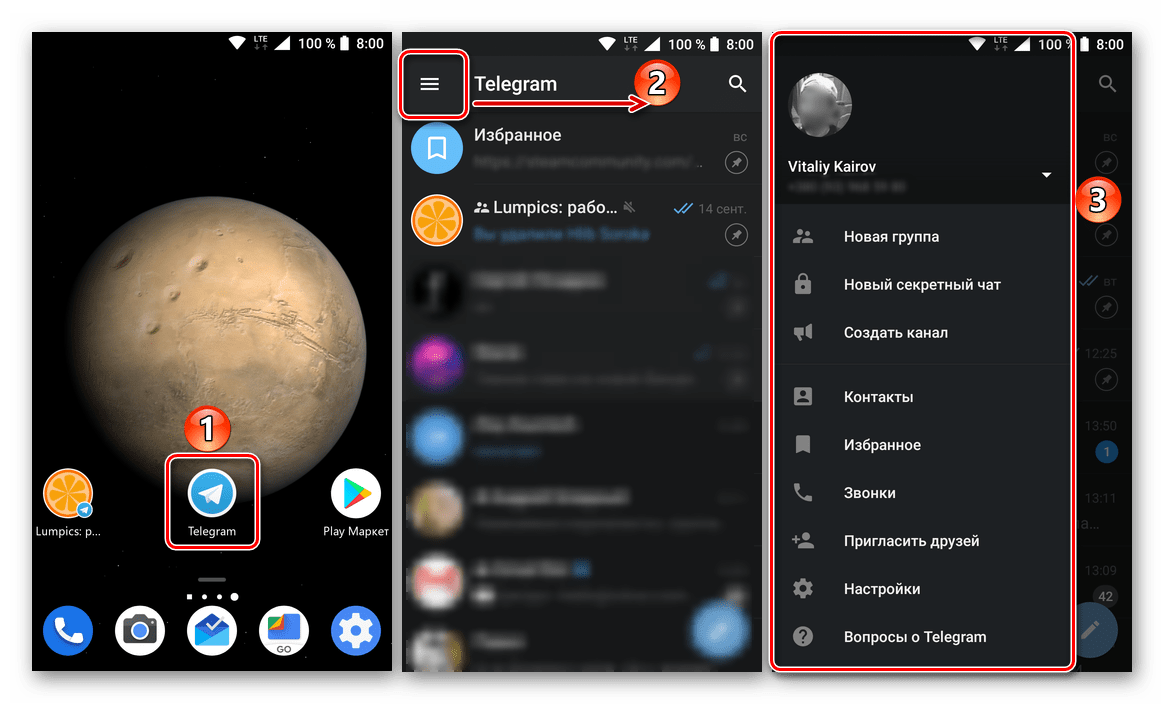
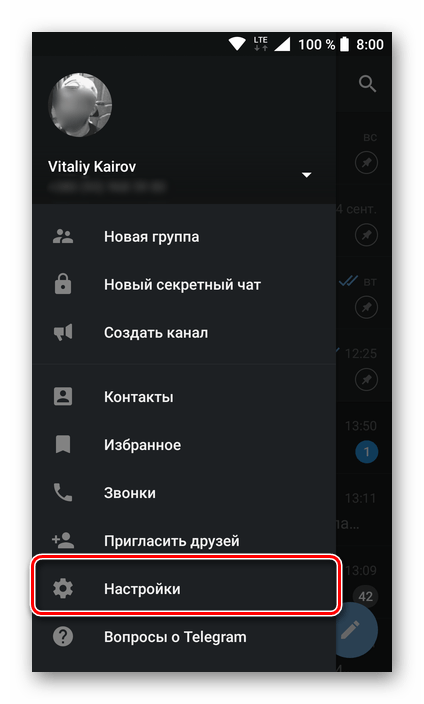
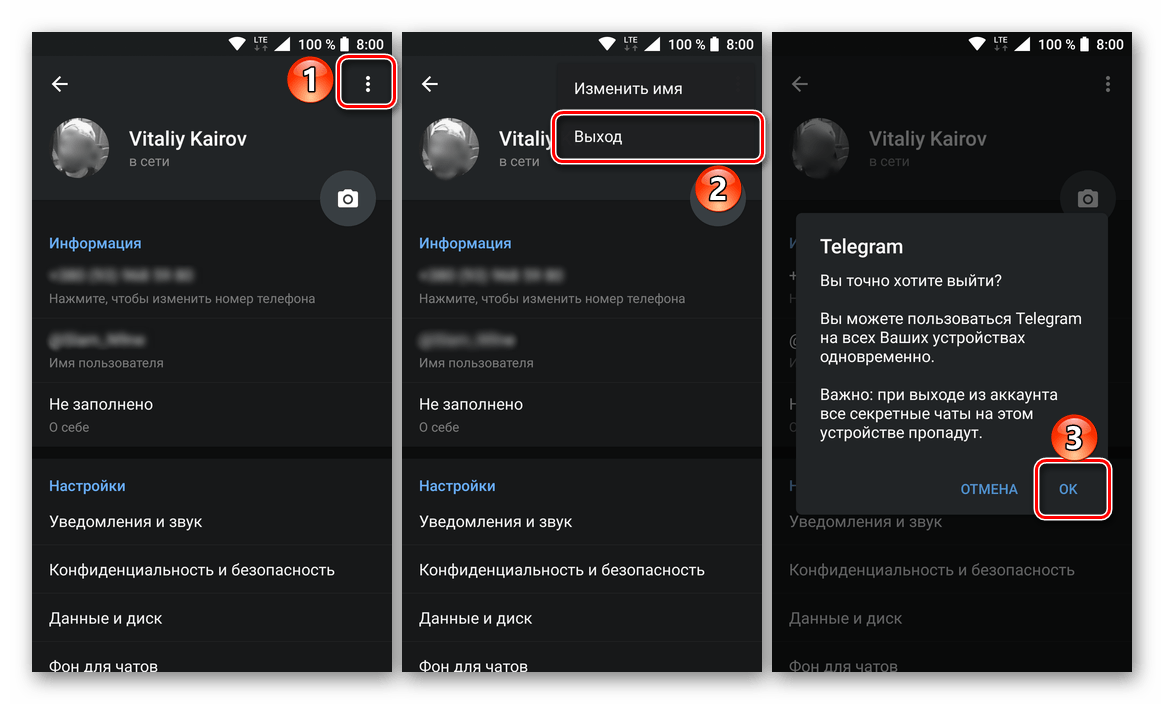
Обратите внимание на то, что при выходе из учетной записи Telegram на конкретном устройстве будут удалены все секретные чаты, которые (если) на нем есть.
С этого момента вы будете деавторизованы в приложении Телеграм, то есть выйдите из своего аккаунта. Теперь мессенджер можно закрыть или, если имеется такая необходимость, авторизоваться в нем под другим аккаунтом.
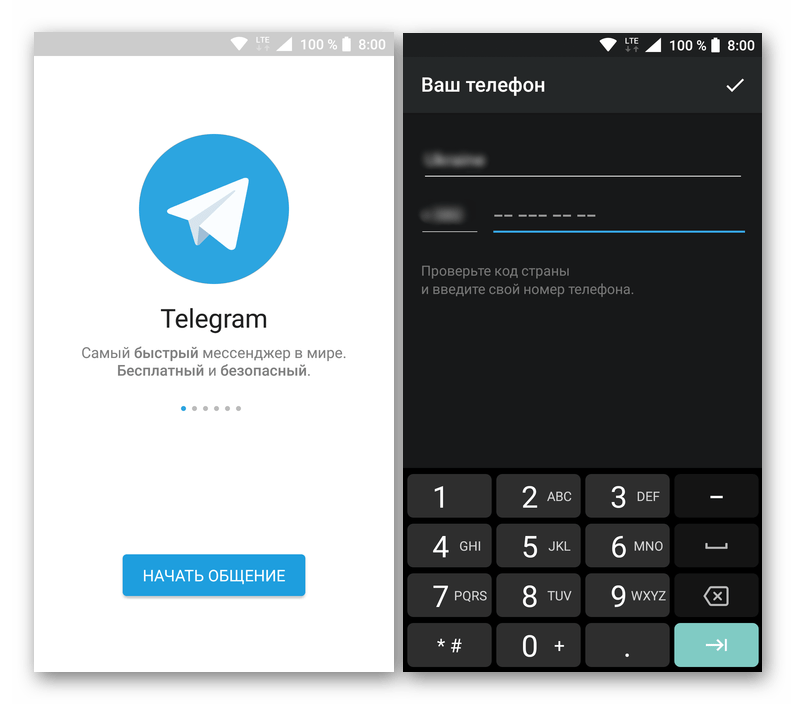
Если же выйти из Telegram вам нужно было именно для того, чтобы войти в другую учетную запись, связанную с другим номером мобильного, спешим порадовать – есть простое решение, исключающее необходимость отключения аккаунта.
- Как и в описанном выше случае, перейдите к меню мессенджера, но в этот раз тапните в нем по привязанному к своей учетной записи номеру телефона или по указывающему вниз треугольнику, расположенному немного правее.
- В открывшемся подменю выберите пункт «+ Добавить аккаунт».
- Введите номер мобильного телефона, который привязан к учетной записи Телеграм, в которую требуется войти, и подтвердите его нажатием галочки или кнопки ввода на виртуальной клавиатуре.
- Далее введите код, полученный в обычном СМС или сообщении в приложении, если вы в нем авторизованы под этим номером на каком-либо другом устройстве. Правильно указанный код будет принят автоматически, но если этого не произойдет, нажмите все ту же галочку или кнопку ввода.
- Вы будете авторизованы в Telegram под еще одним аккаунтом. Переключаться между ними можно в главном меню мессенджера, там же можно добавить новый.
Используя несколько учетных записей в Телеграм, вы тоже можете отключить любую из них, когда такая необходимость появится. Главное, не забудьте сначала перейти к ней в меню приложения.
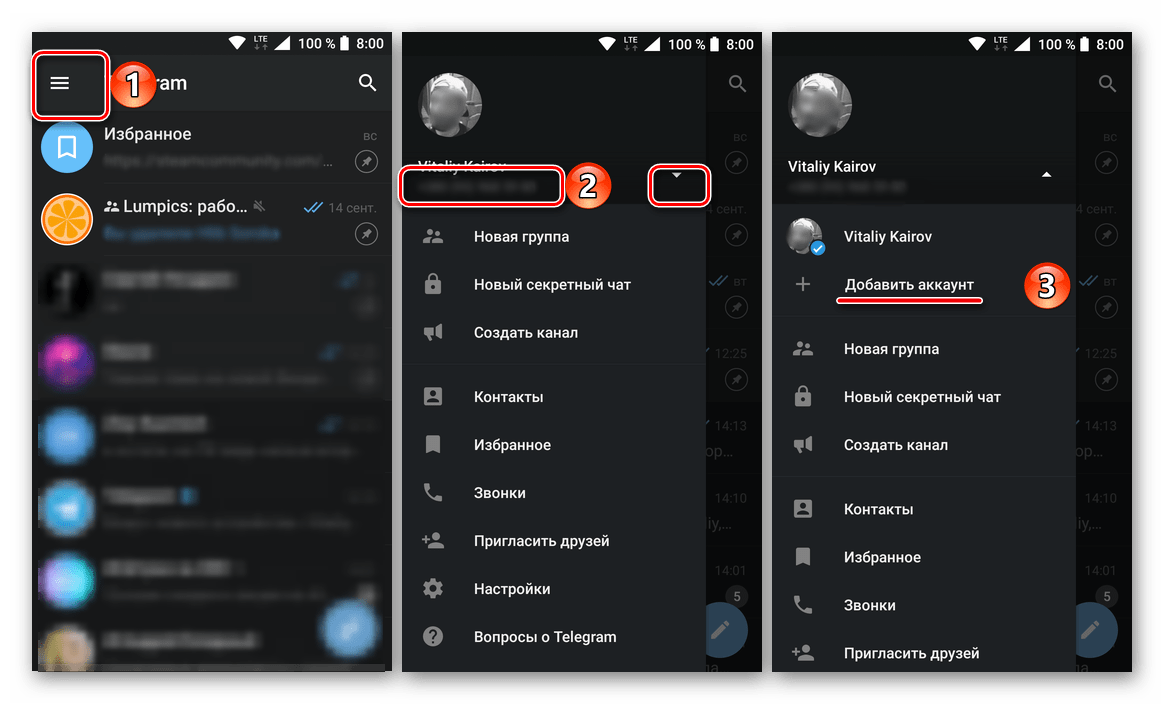
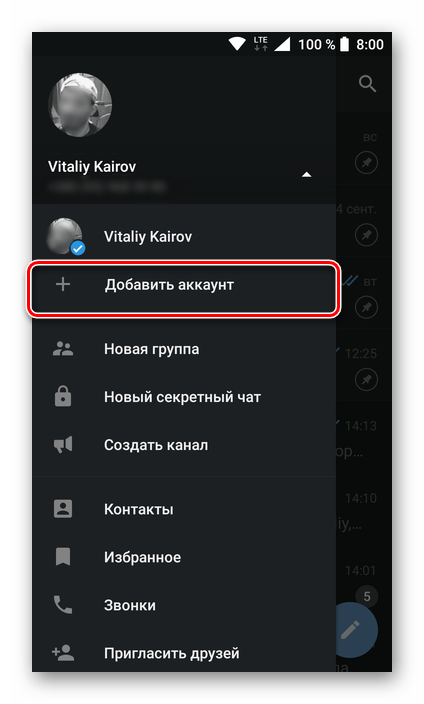
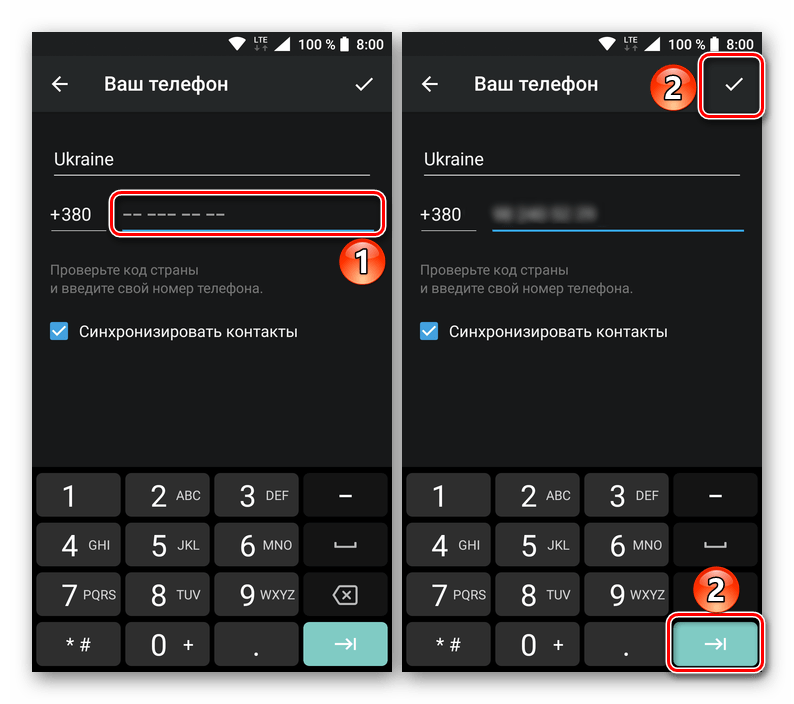
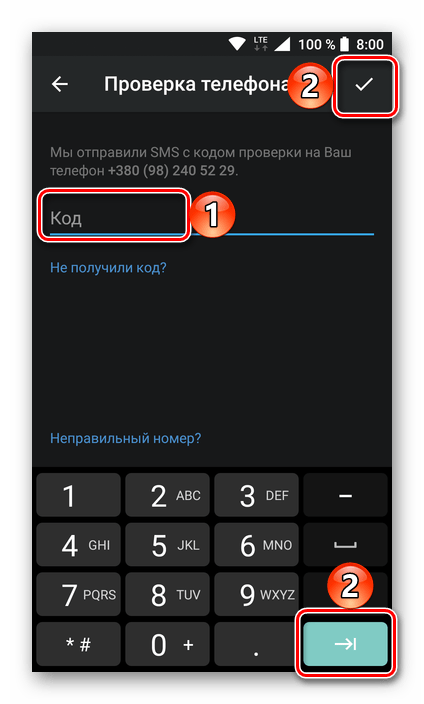
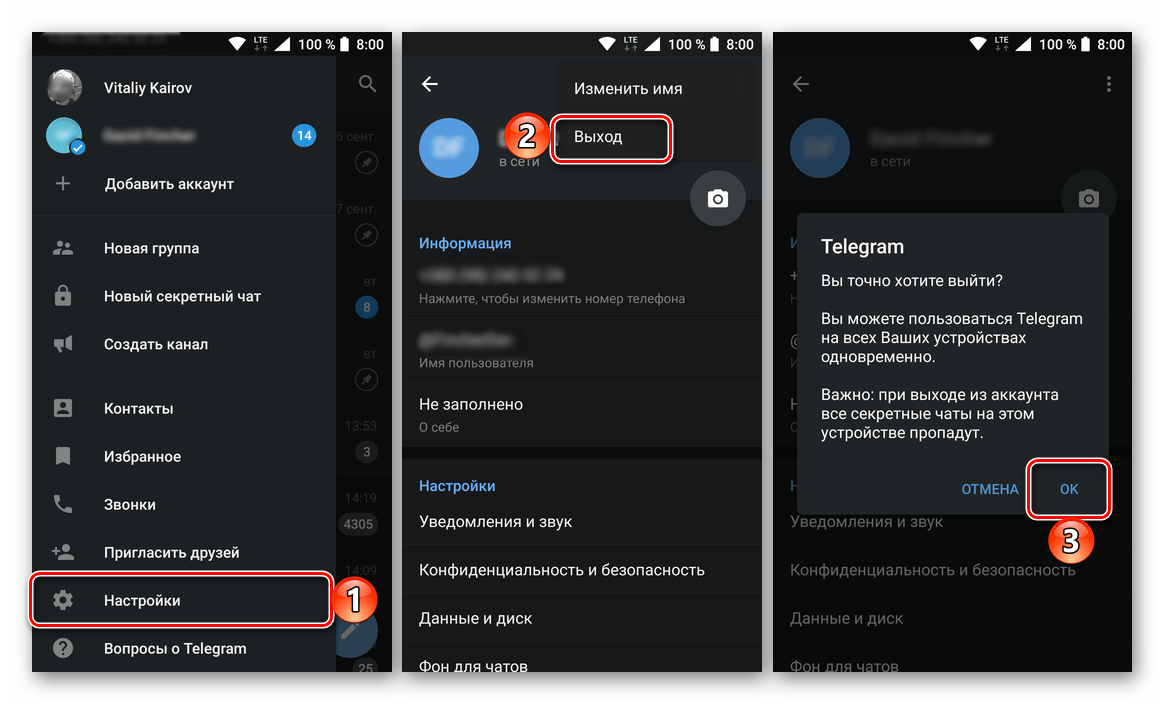
Несмотря на то что кнопка выхода из клиента Telegram для Android находится далеко не на самом видном месте, процедура все же не вызывает сложностей и может быть выполнена буквально в несколько тапов по экрану смартфона или планшета.
Способ 2: Выход на других устройствах
В настройках конфиденциальности Телеграм присутствует возможность просмотра активных сеансов. Примечательно, что в соответствующем разделе мессенджера можно не только увидеть то, на каких устройствах он используется или использовался в последнее время, но и удаленно выйти из своего аккаунта на каждом из них. Расскажем, как это делается.
- Запустите приложение, откройте его меню и перейдите к разделу «Настройки».
- Найдите пункт «Конфиденциальность и безопасность» и нажмите по нему.
- Далее, в блоке «Безопасность», тапните по пункту «Активные сеансы».
- Если вы хотите выйти из Telegram на всех устройствах (кроме используемого), нажмите по красной ссылке «Завершить все другие сеансы», а затем «ОК» для подтверждения.
Ниже, в блоке «Активные сеансы» вы можете видеть все те устройства, н которых в последнее время использовался мессенджер, а также непосредственную дату входа в аккаунт на каждом из них. Для завершения отдельного сеанса просто тапните по его названию и нажмите «ОК» во всплывающем окне.
- Если помимо отключения других устройств от аккаунта Телеграм, вам нужно выйти из него в том числе и на используемом смартфоне или планшете, просто воспользуйтесь инструкцией, изложенной в «Способе 1» данной части статьи.
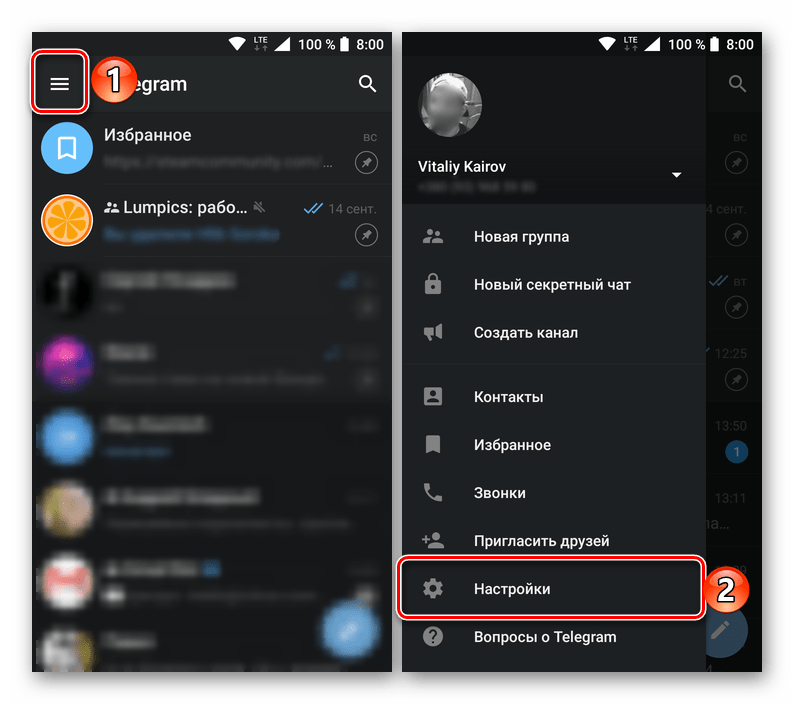
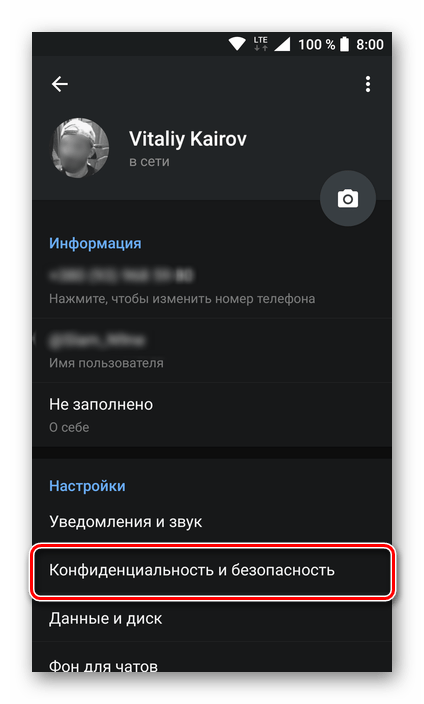
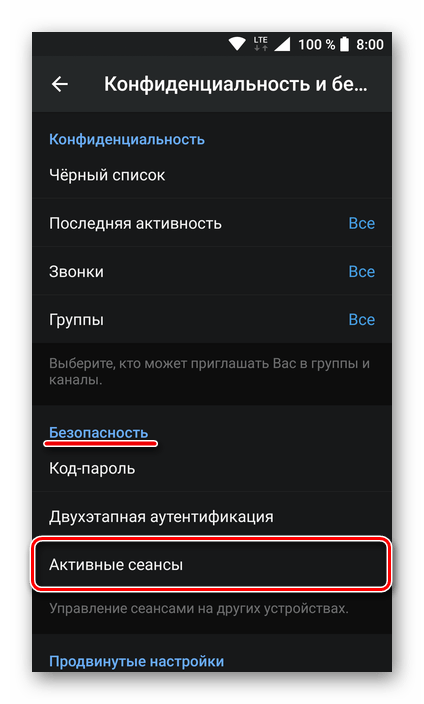
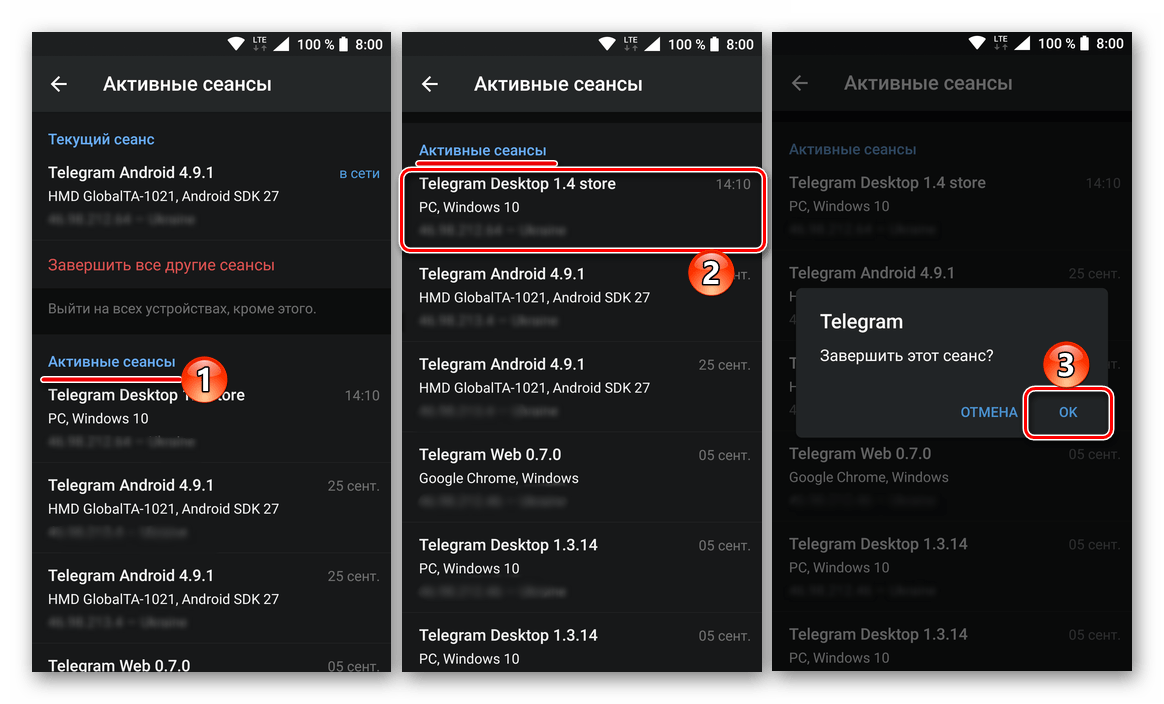
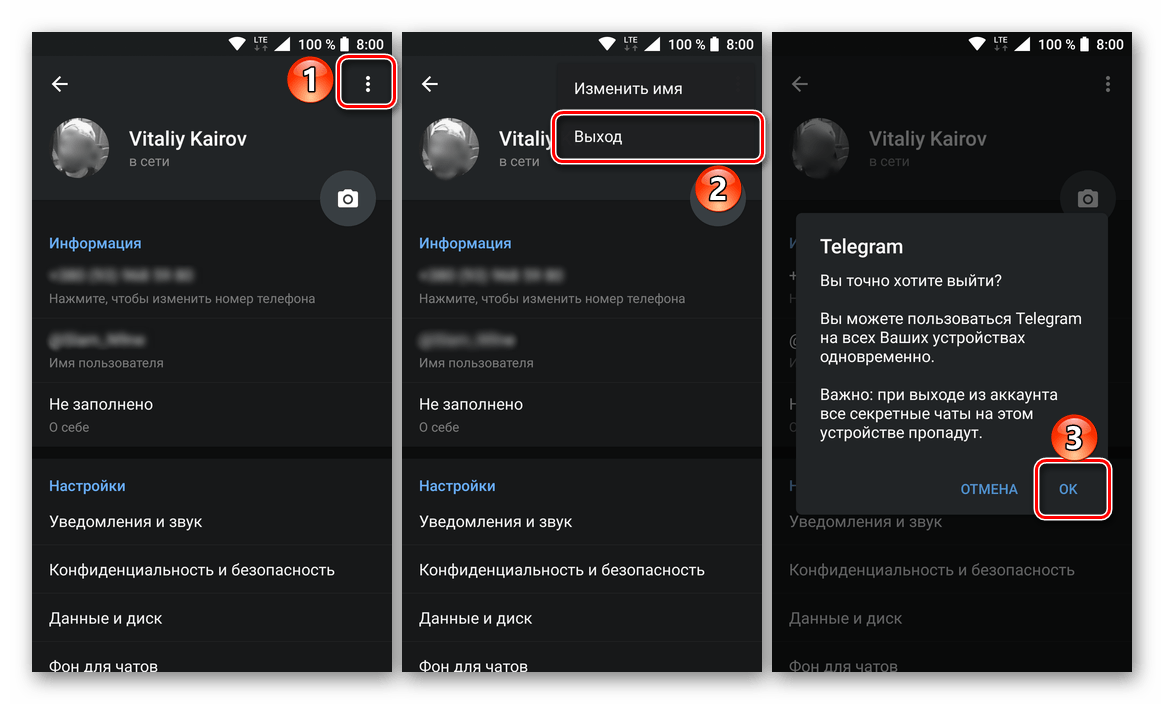
Просмотр активных сеансов в Telegram и последующее отключение каждого или некоторых из них – возможность весьма полезная, особенно в тех случаях, когда вы по каким-то причинам заходили в свой аккаунт с чужого устройства.
iOS
Выход из учетной записи в мессенджере при использовании клиента Telegram для iOS осуществляется так же просто, как и в среде других ОС. Достаточно нескольких касаний по экрану, чтобы деактивировать аккаунт на конкретном iPhone/iPad либо закрыть доступ к сервису на всех устройствах, где была выполнена авторизация.

Способ 1: Выход на текущем устройстве
Если деактивация аккаунта в рассматриваемой системе производится временно и/или целью выхода из Telegram является смена учетной записи на единственном наличествующем iPhone/iPad, необходимо предпринять следующие шаги.
- Откройте мессенджер и перейдите в его «Настройки», тапнув по наименованию соответствующей вкладки внизу экрана справа.
- Коснитесь имени, назначенного для вашего аккаунта в мессенджере, либо ссылки «Изм.» вверху экрана справа. Нажмите «Выйти» в нижней части страницы, отображающей информацию об учетной записи.
- Подтвердите поступивший запрос о прекращении использования аккаунта мессенджера на iPhone/iPad, с которого осуществляется манипуляция.
- На этом выход из Telegram для iOS завершен. Следующий экран, который отобразит девайс — это приветственное сообщение мессенджера. Тапнув «Start Messaging» либо «Продолжить на русском» (в зависимости от предпочитаемого языка интерфейса приложения) можно авторизоваться заново, введя данные неиспользуемой ранее на iPhone/iPad учетки или внеся идентификатор аккаунта, из которого был осуществлен выход в результате выполнения предыдущих пунктов инструкции. В обоих случаях для доступа в сервис потребуется подтверждение посредством указания кода из SMS-сообщения.
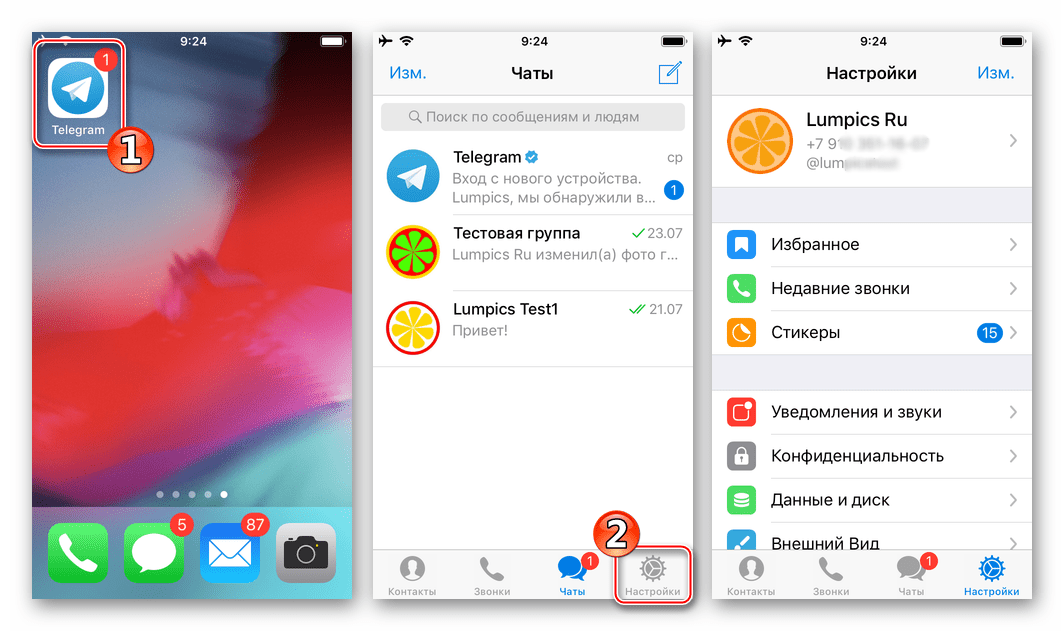
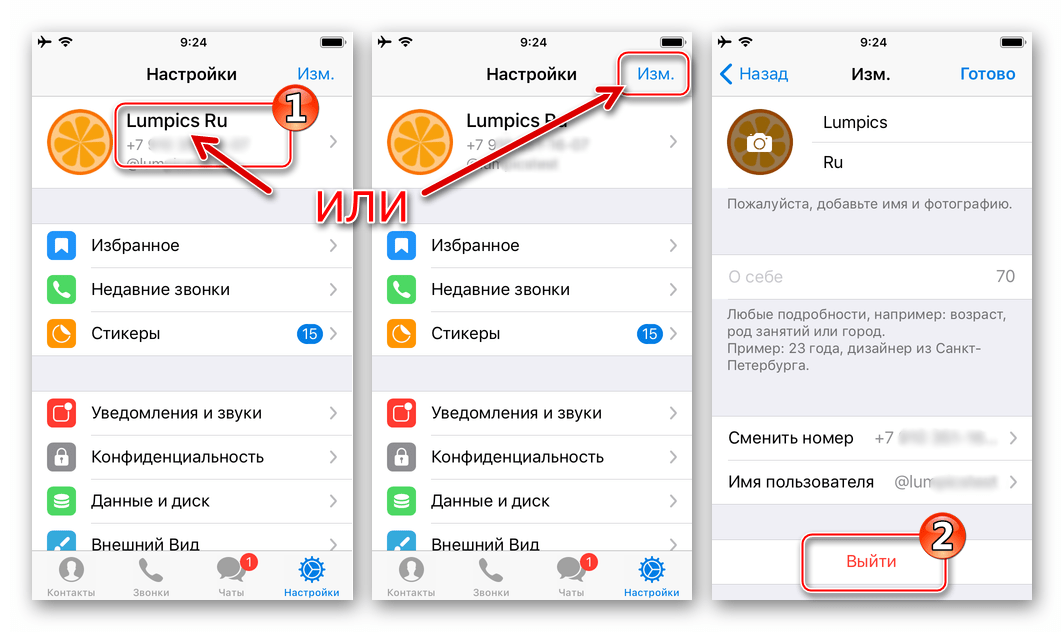
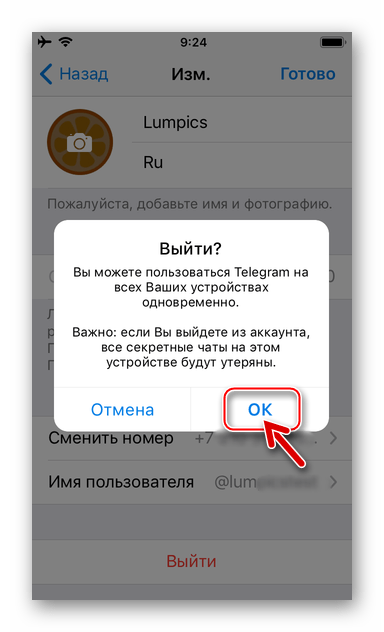
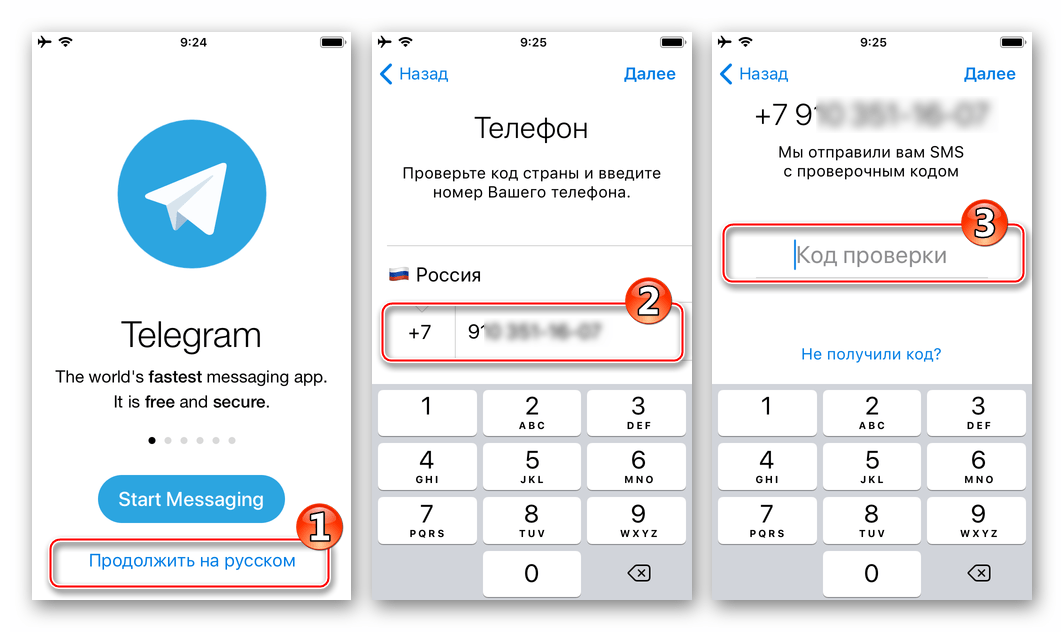
Способ 2: Выход на других устройствах
В ситуации, когда из приложения-клиента Телеграм для айФона или айПада требуется деактивировать учетную запись на других устройствах, с которых осуществлен вход в мессенджер, действуйте по следующему алгоритму.
- Откройте «Настройки» Telegram для iOS и перейдите в раздел «Конфиденциальность», тапнув по одноименному пункту в перечне опций.
- Откройте «Активные сеансы». Это даст возможность увидеть список всех сессий, инициированных с использованием текущего аккаунта в Телеграме, а также получить сведения о каждом подключении: программную и аппаратную платформы устройств, IP-адрес, с которого осуществлен последний сеанс, географический регион, где использовался мессенджер.
- Далее действуйте в зависимости от поставленной цели:
- Для выхода из мессенджера на одном или нескольких девайсах, за исключением текущего.
Сдвиньте заголовок сеанса, подлежащего закрытию, влево до появления кнопки «Завершить сеанс» и нажмите ее.Если необходимо выйти из Телеграма на нескольких устройствах тапните «Изм.» вверху экрана. Далее касайтесь поочередно значков «-» появившихся возле наименований девайсов и затем подтверждайте выход нажатием «Завершить сеанс». После удаления всех ненужных пунктов нажмите «Готово».
- Для деактивации аккаунта на всех устройствах, кроме текущего.
Нажмите «Завершить другие сеансы» — это действие приведет к невозможности получения доступа в Телеграм с любого девайса без повторной авторизации, за исключением текущего iPhone/iPad.
- Для выхода из мессенджера на одном или нескольких девайсах, за исключением текущего.
- Если ситуация диктует необходимость выхода из мессенджера и на том iPhone/iPad, с которого выполнялись предыдущие пункты этой инструкции, проведите на нем деактивацию учетной записи, действуя согласно инструкции «Способ 1» выше в статье.
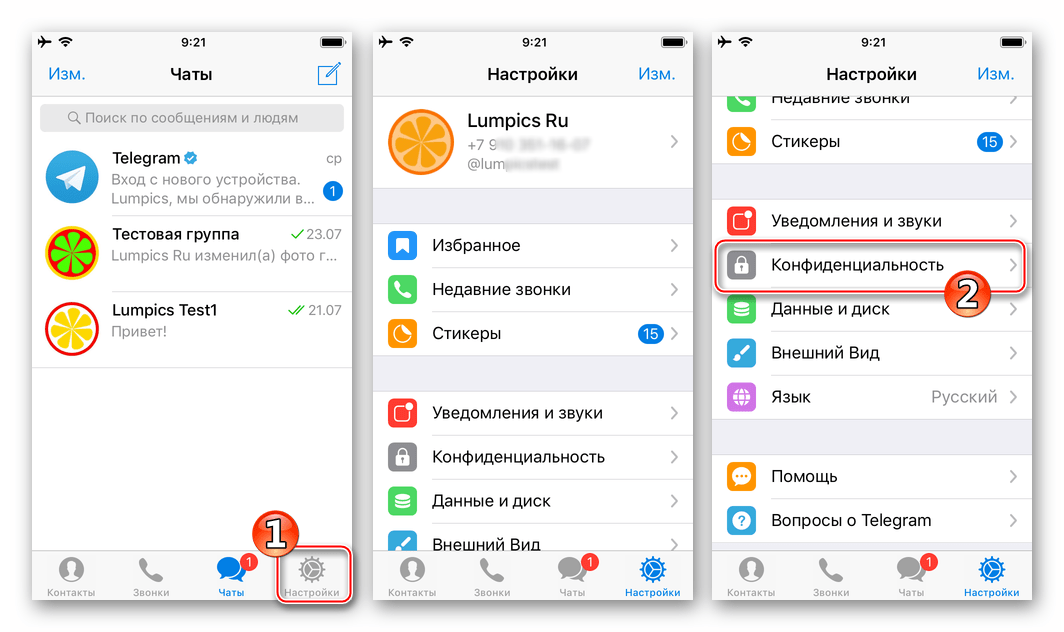
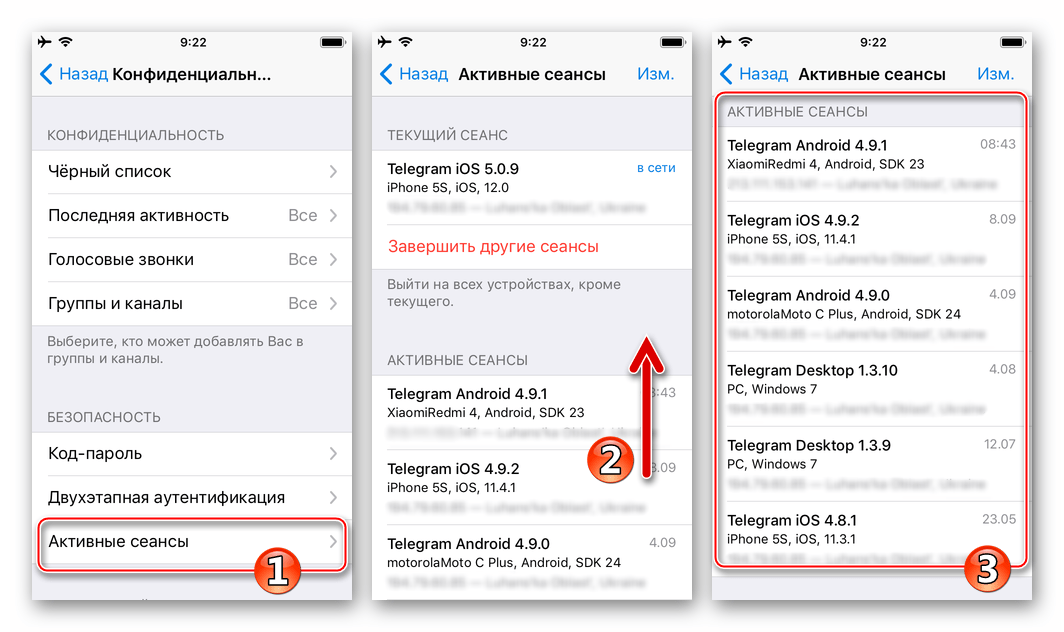
Windows
Десктопная версия Telegram практически не отличается от своих мобильных собратьев. Разница лишь в том, что в ней нельзя создавать секретные чаты, но это никоим образом не касается темы нашей сегодняшней статьи. О том же, что имеет к ней прямое отношение, а именно, о вариантах выхода из аккаунта на компьютере, расскажем далее.
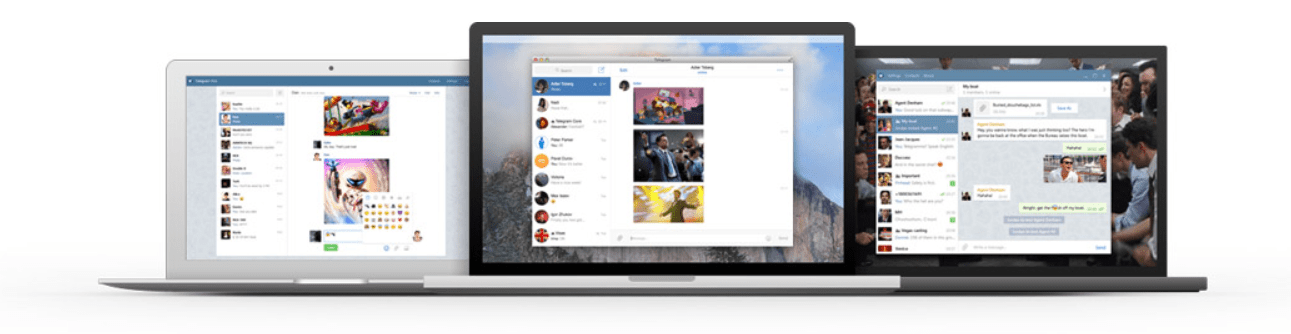
Читайте также: Как установить Telegram на компьютер с Windows
Способ 1: Выход на используемом компьютере
Итак, если вам нужно выйти из аккаунта Телеграм на своем ПК, придерживайтесь следующих рекомендаций:
- Откройте меню приложения, нажав для этого левой кнопкой мышки (ЛКМ) по трем горизонтальным полосам, расположенным слева от строки поиска.
- В открывшемся перечне опций выберите пункт «Настройки».
- В окне, которое будет запущено поверх интерфейса мессенджера, нажмите по трем вертикально расположенным точкам, отмеченным на изображении ниже, а затем — «Выйти».
Подтвердите свои намерения в небольшом окошке с вопросом, еще раз нажав «Выйти».
Ваша учетная запись Telegram будет деавторизована, теперь вы можете войти в приложение, используя для этого любой другой номер телефона. К сожалению, два и более аккаунта на компьютере подключить невозможно.
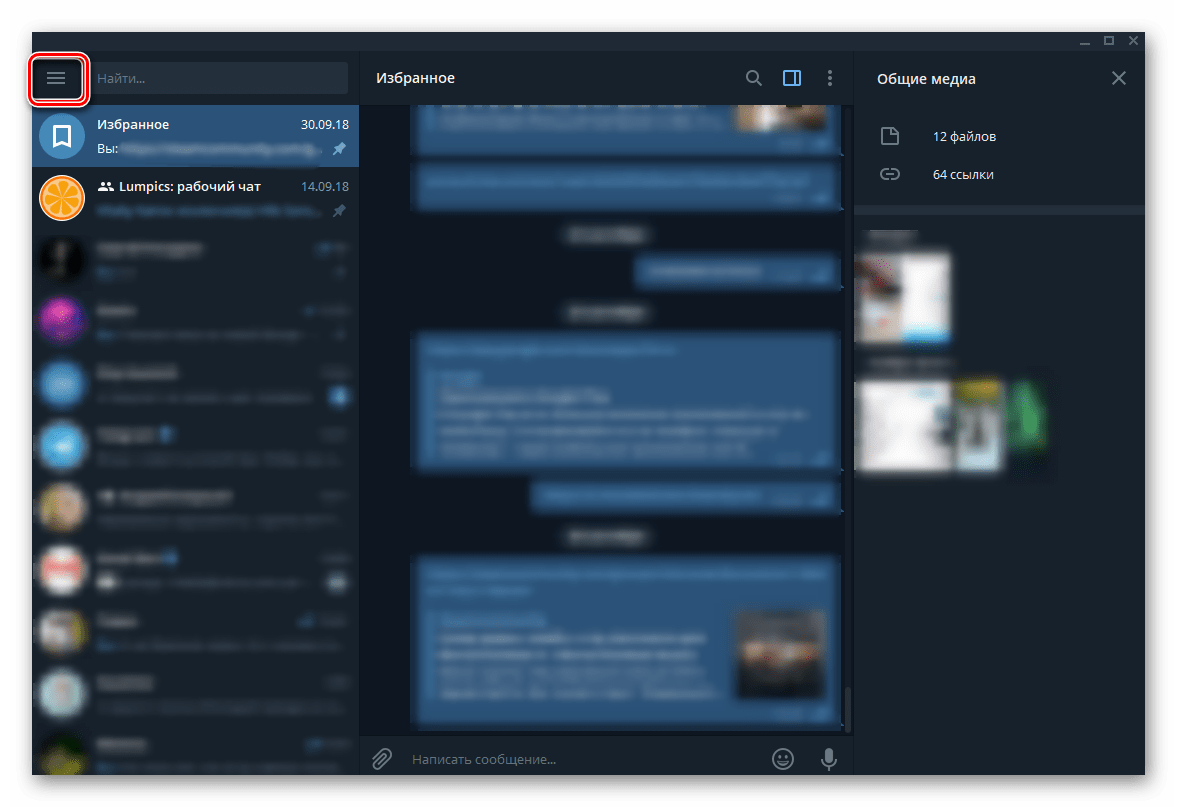

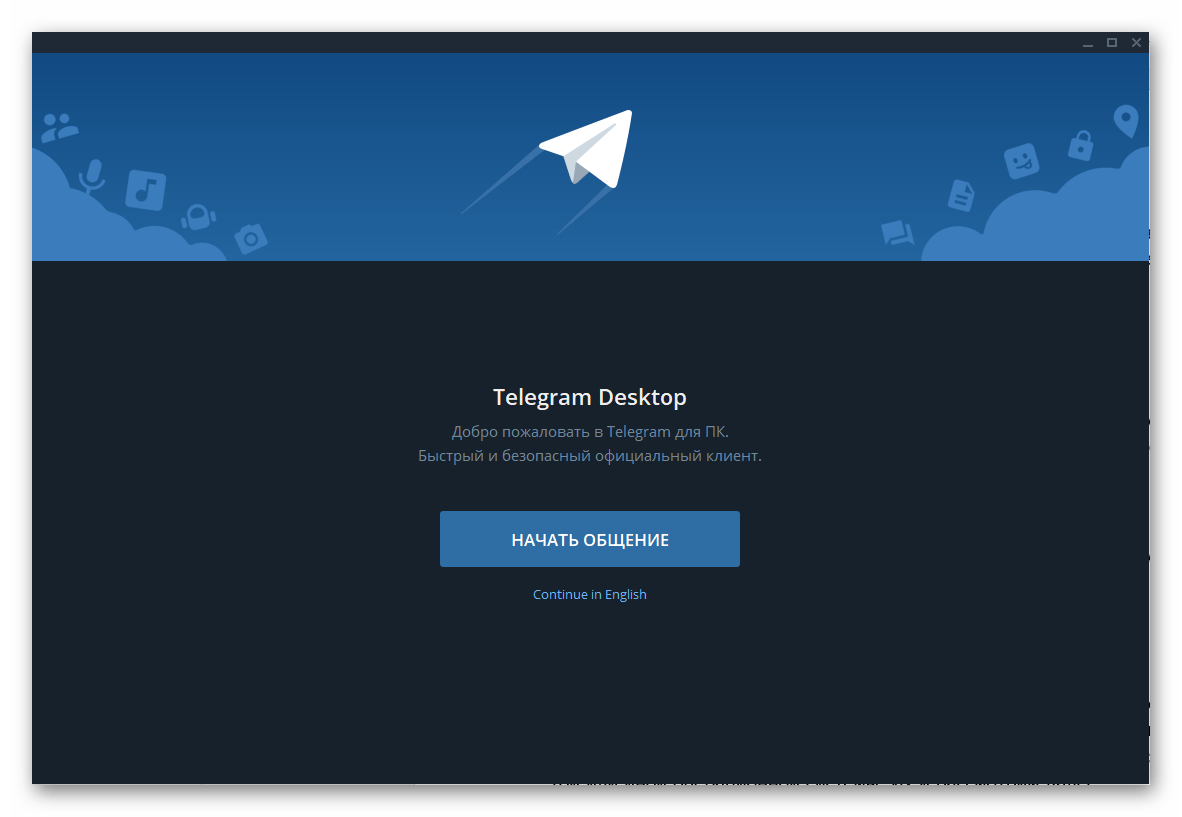
Вот так просто можно выйти из Телеграм на компьютере, далее мы расскажем о том, как отключить любые другие сеансы, кроме активного.
Способ 2: Выход на всех устройствах, кроме ПК
Бывает и так, что единственный аккаунт Telegram, который должен остаться активным, это используемый на конкретном компьютере. То есть выйти из приложения требуется на всех остальных устройствах. В десктопной версии мессенджера такая возможность тоже имеется.
- Повторите шаги №1-2 предыдущего способа данной части статьи.
- Во всплывающем окне «Настроек», которое будет открыто поверх интерфейса мессенджера, нажмите ЛКМ по пункту «Конфиденциальность».
- Оказавшись в этом разделе, кликните левой кнопкой мышки по пункту «Показать все сеансы», расположенном в блоке «Активные сеансы».
- Для того чтобы завершить все сеансы, кроме активного на используемом компьютере, нажмите по ссылке «Завершить все другие сеансы»
и подтвердите свои действия нажатием «Завершить» во всплывающем окне.
Если же вы хотите завершить не все, а какой-то один или некоторые сеансы, тогда отыщите его (или их) в списке, нажмите по расположенному справа изображению крестика,
а затем подтвердите свои намерения во всплывающем окне, выбрав вариант «Завершить».
- Активные сессии на всех других или отдельно выбранных аккаунтах будут завершены принудительно. В Телеграм будет открыта «приветственная» страница с предложением «Начать общение».

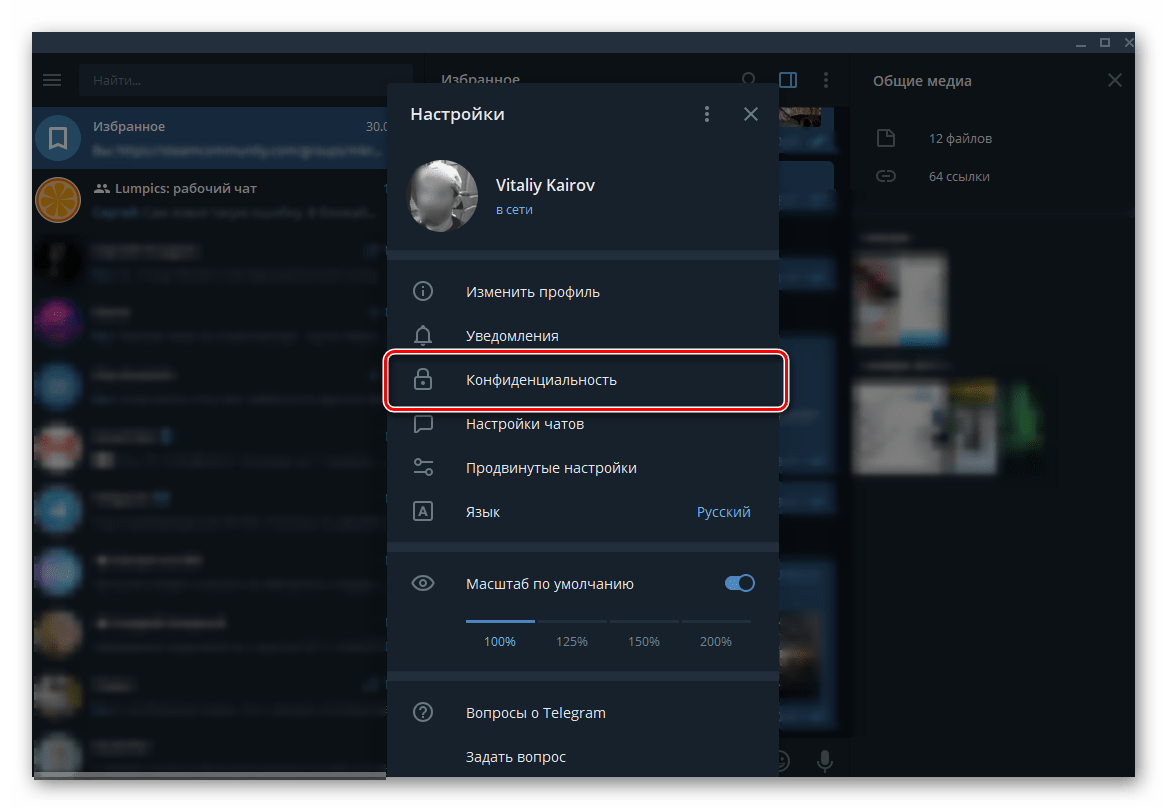
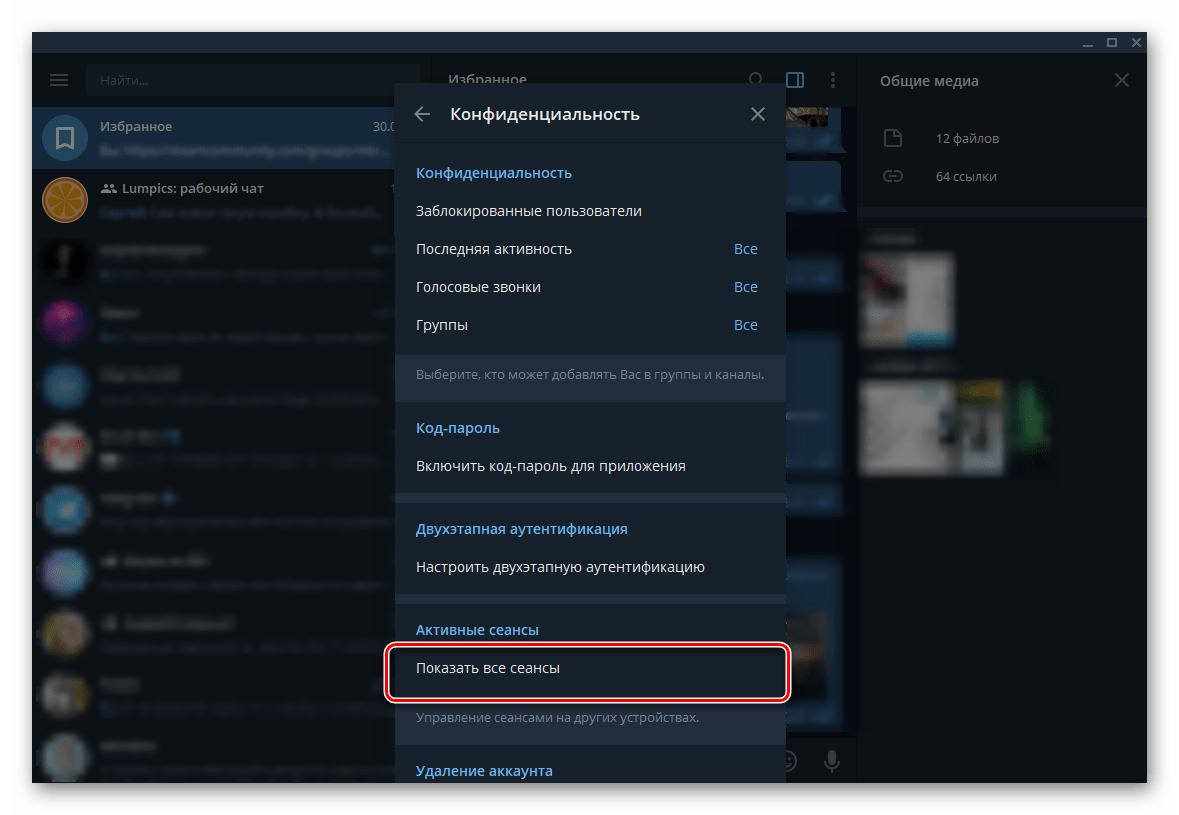
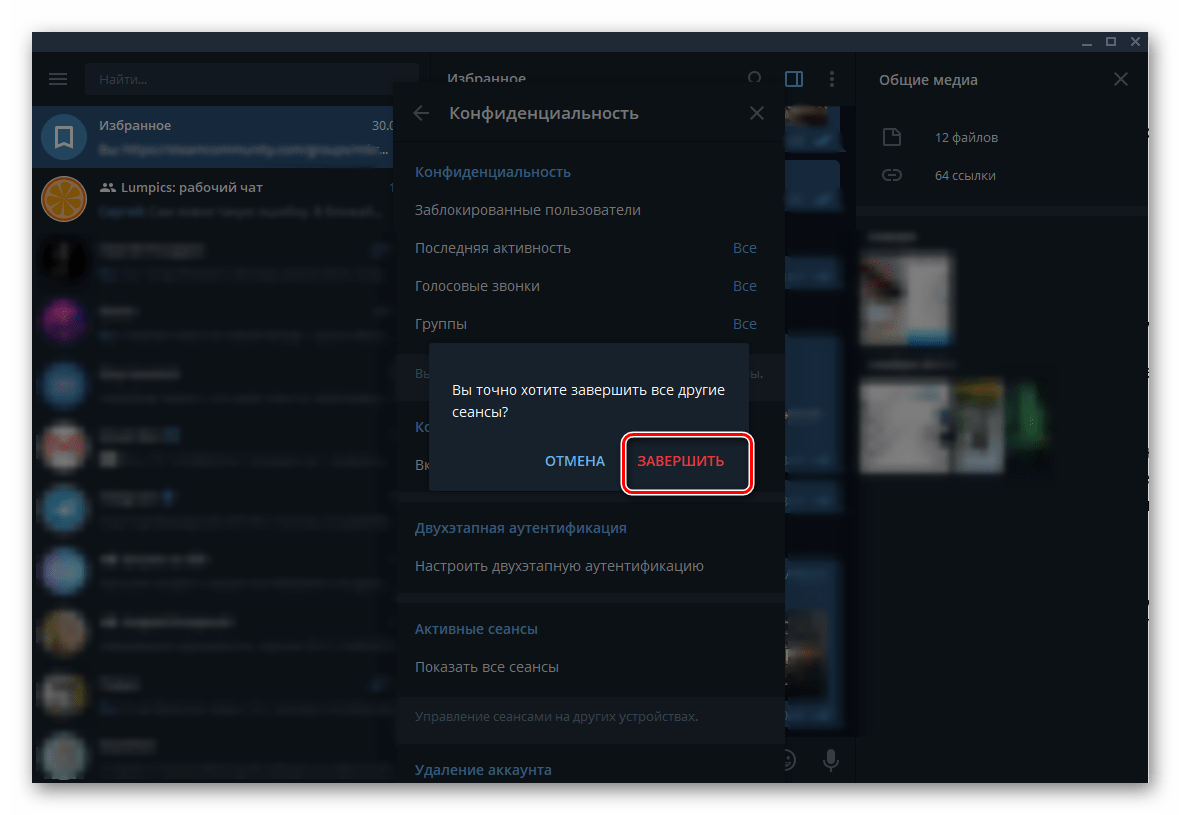

Как видите, выйти из Telegram на компьютере или деавторизовать свой аккаунт на других устройствах можно практически тем же образом, что и в мобильном приложении на других платформах. Небольшая разница заключается лишь в расположении некоторых элементов интерфейса и их наименовании.
Заключение
На этом наша статья подошла к своему логическому завершению. Мы рассказали о двух способах выхода из Телеграм, доступных как на мобильных устройствах с iOS и Android, так и на компьютерах с Windows. Надеемся, мы смогли дать исчерпывающий ответ по интересующему вас вопросу.
 Наша группа в TelegramПолезные советы и помощь
Наша группа в TelegramПолезные советы и помощь
 lumpics.ru
lumpics.ru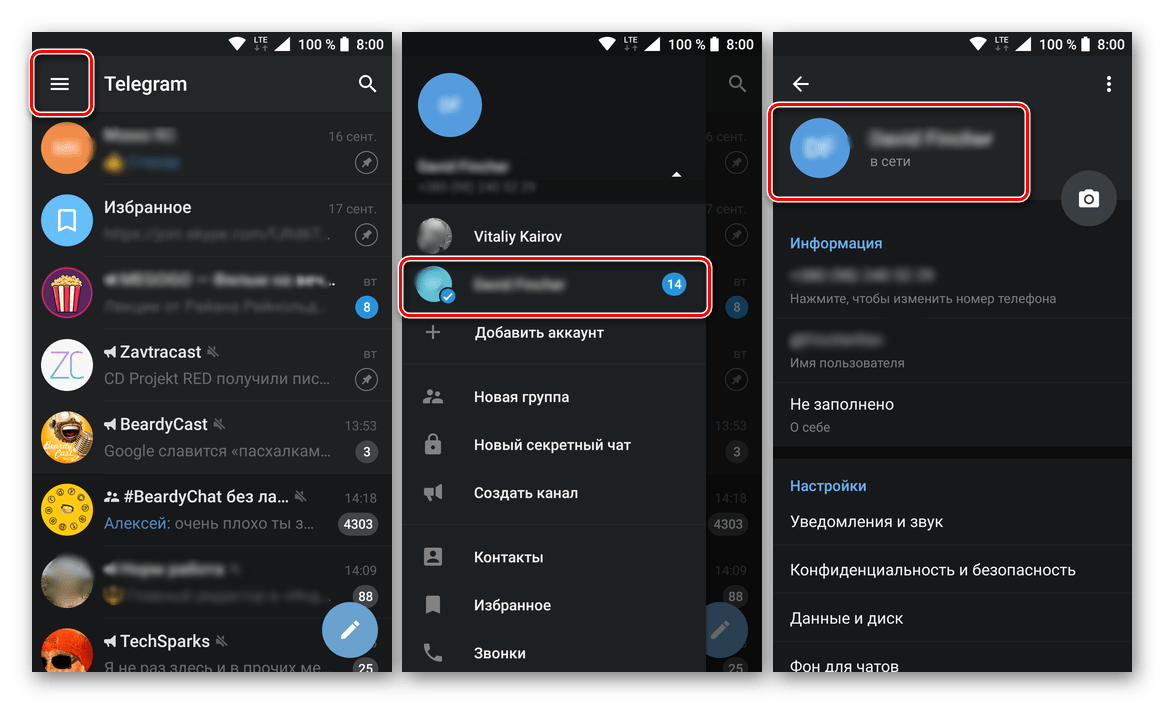
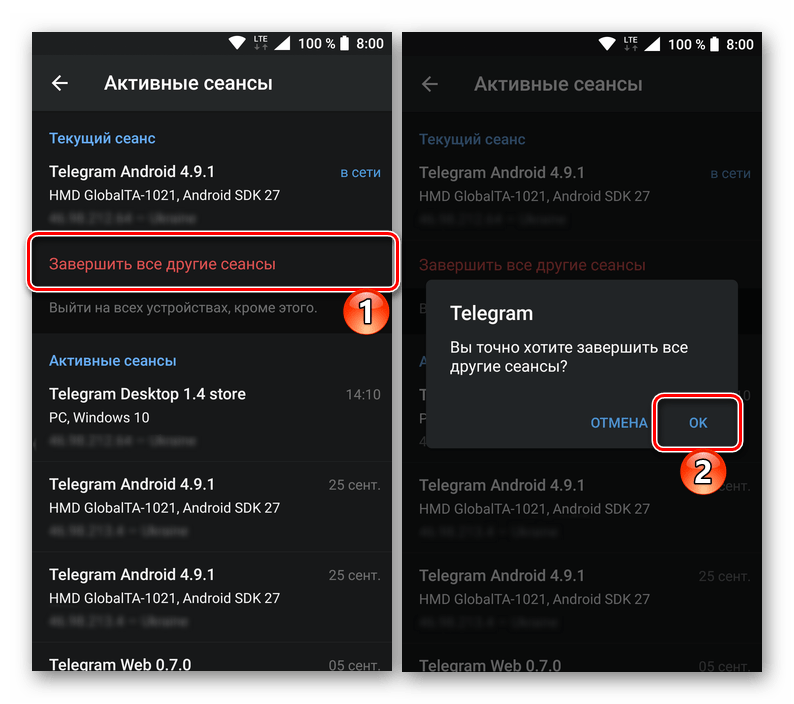
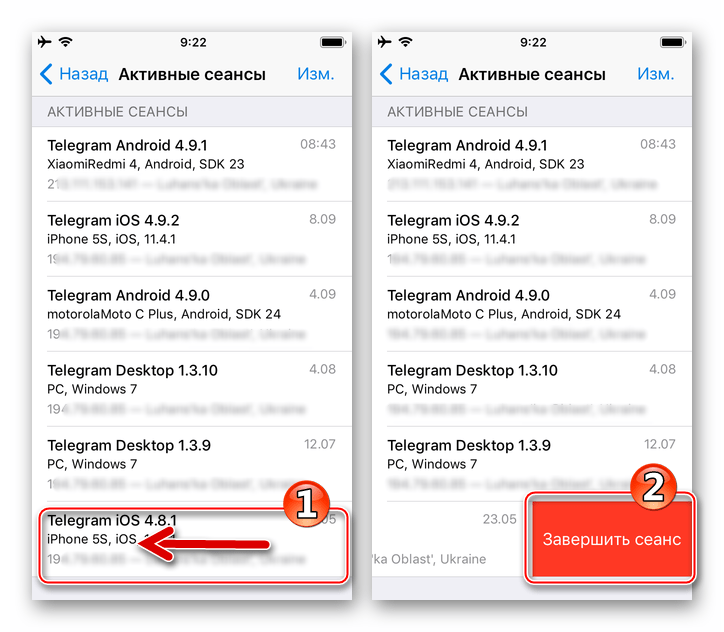
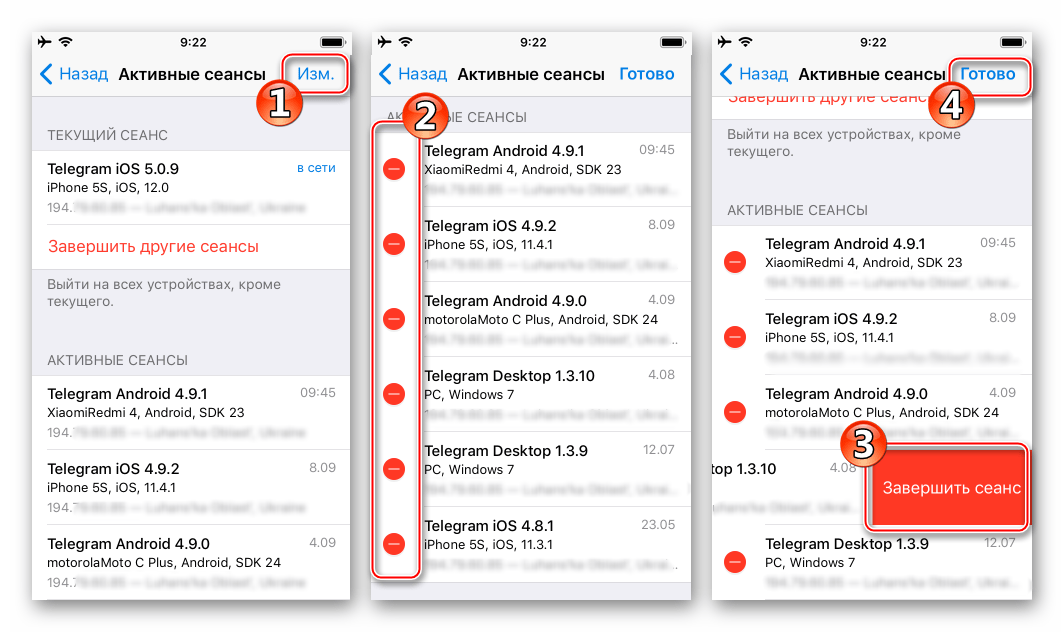
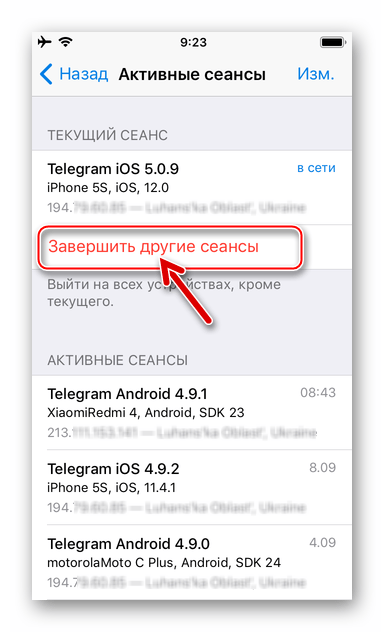
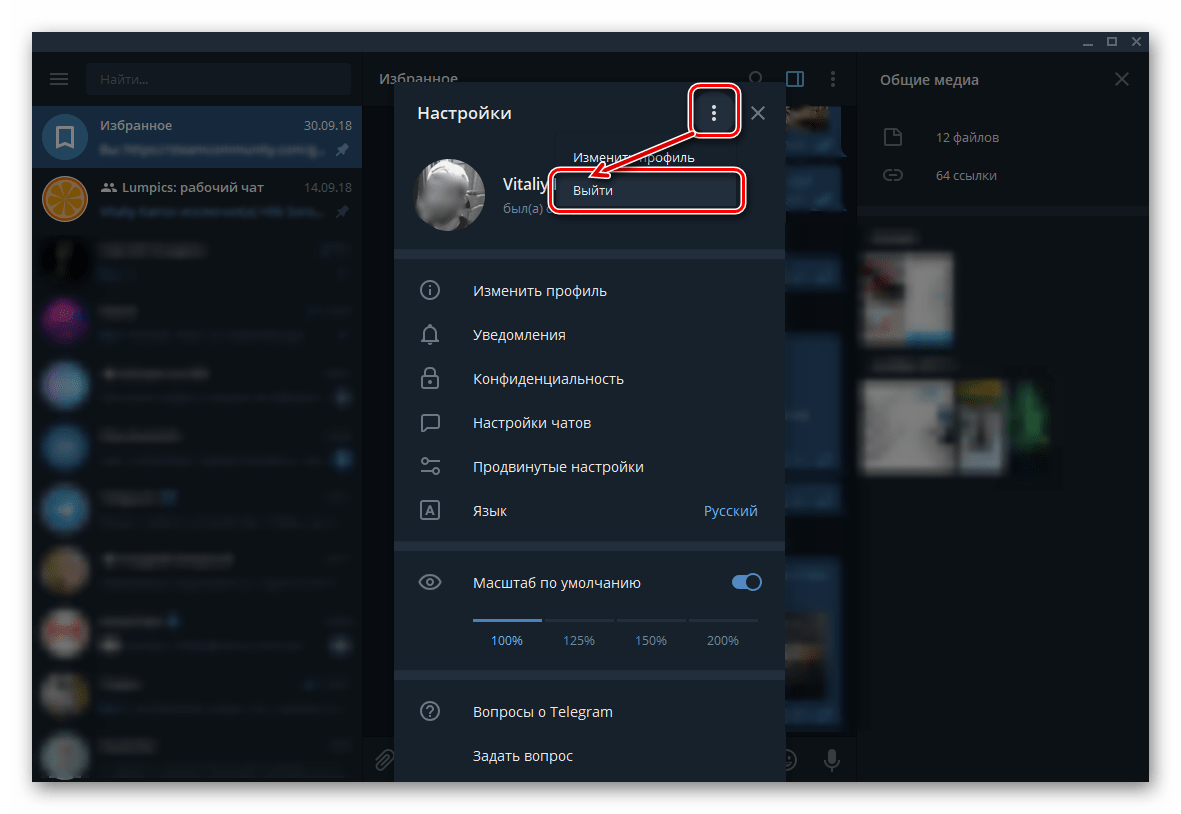
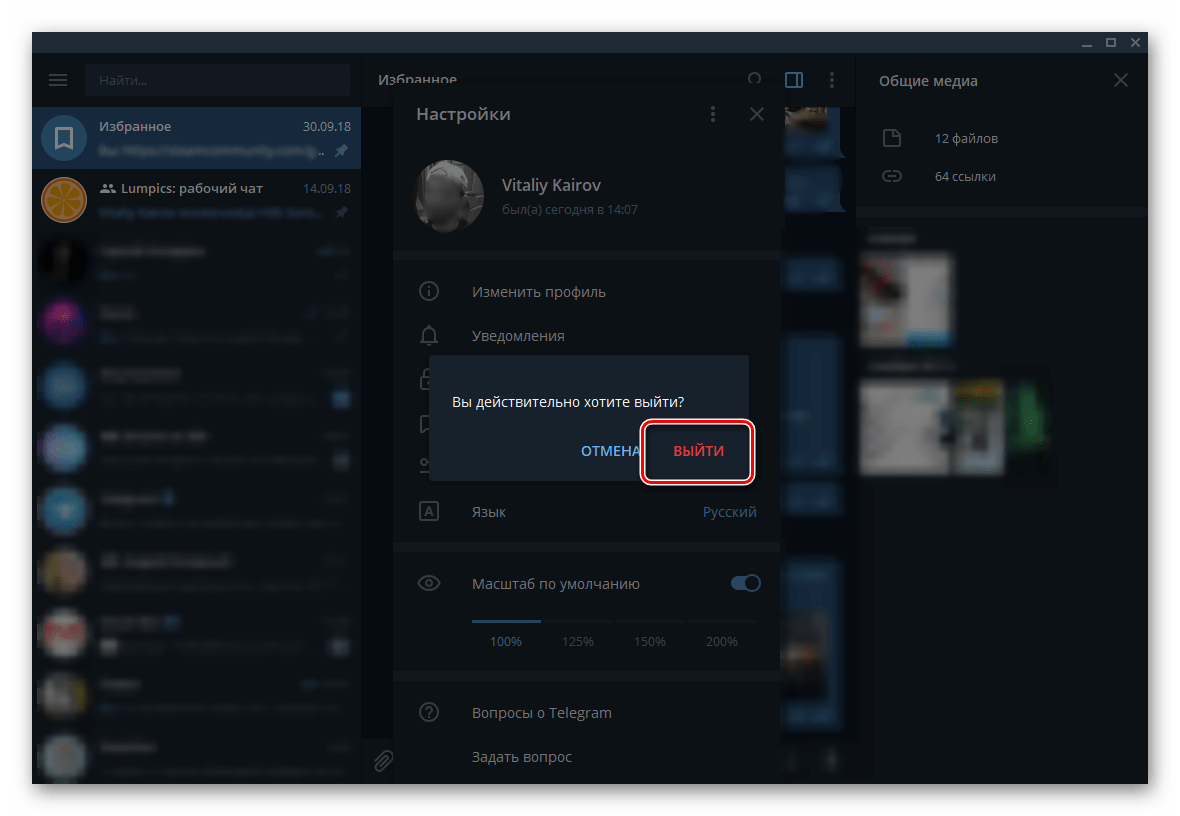
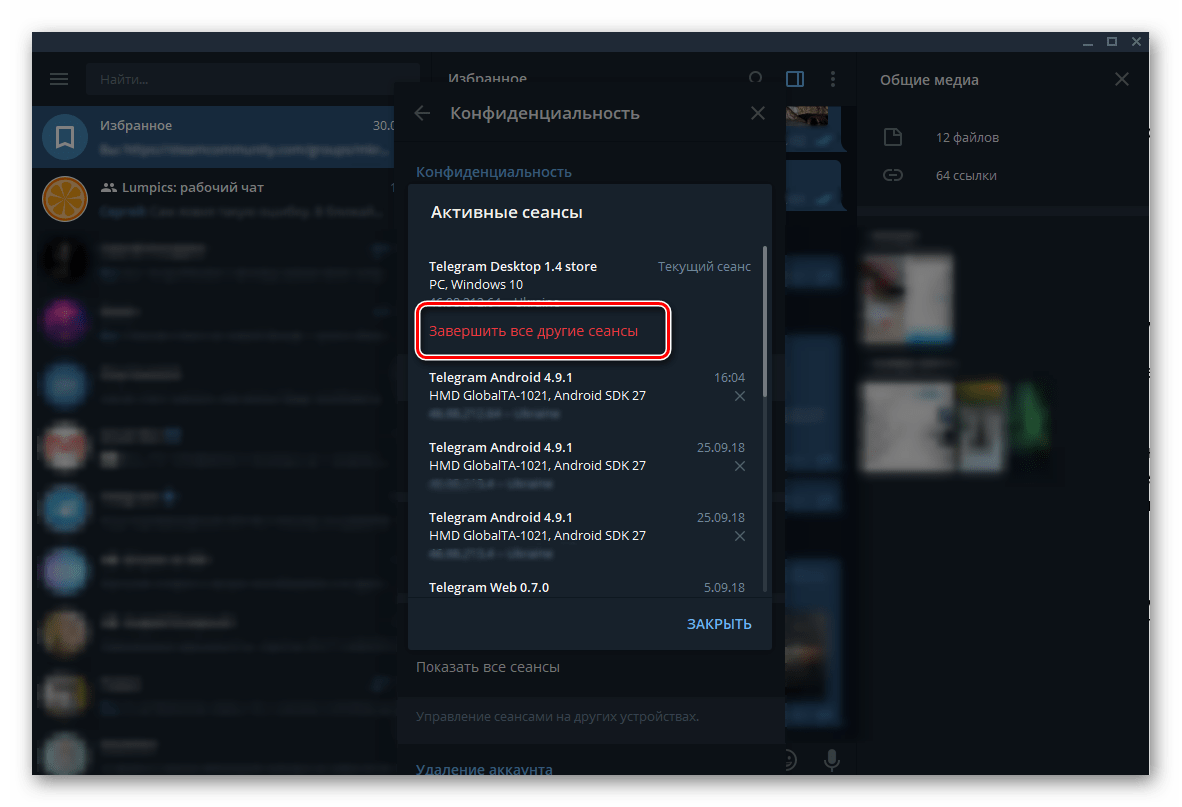
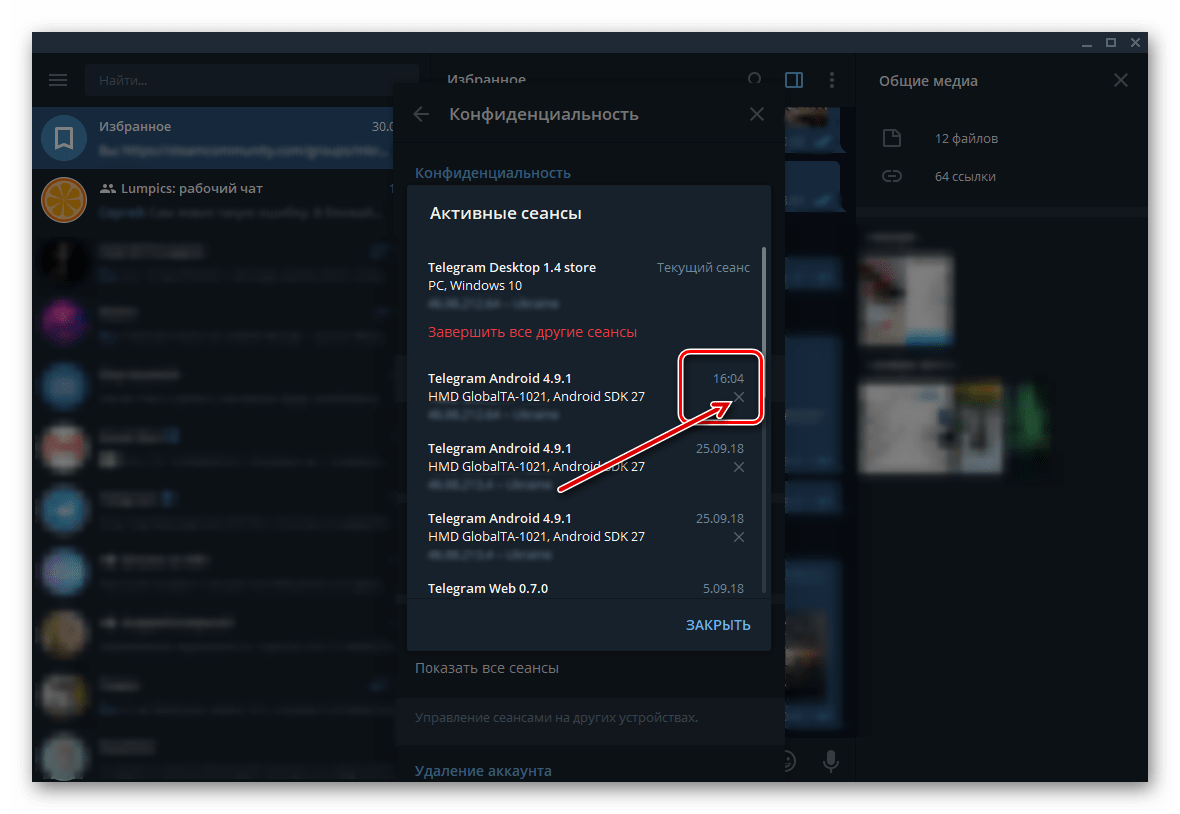
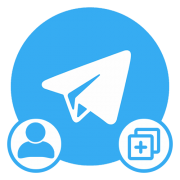


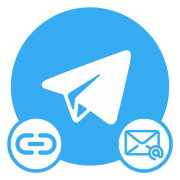
Мой телеграмм канал взломали, и я не могу зайти в свой аккаунт на свою страницу меня тут же выкидывают, сидит за компом другой человек с другого города и я не могу завершит все сеансы, от моего имени идёт рассылка, люди голосуют и их тоже взламывают, тех поддержка не отвечает никак не реагируют
Я не могу закончить сеанс, а меня взылмывают, что делать?!
Вы пробовали делать то, что предлагается в частях инструкции под заголовком «Выход на других устройствах»?
Добрый день.
На старом устройстве треснул экран, в результате чего не могу зайти в телеграм по своему номеру на новом устройстве, т.к. аккаунт был привязан к устройству с паролем. Что-то разглядеть на старом телефоне не представляется возможным. Пароль входа знаю.
Платить 20к за замену экрана из-за такой проблемы не вижу смысла.
Как отвязать аккаунт от старого устройства?
Техподдержка молчит
Здравствуйте! Телеграм установлен на айфоне и айпаде, однако уведомление о сообщении приходит только на айпад, а в айфоне его видно только когда зайдешь в программу. Как сделать, чтобы уведомления о сообщении приходили на айфон? Все настройки и в айпаде и в айфоне выставлены одинаково.
Добрый день. Вы проверяли параметры уведомлений и через приложение Telegram, и через настройки iPhone? Или только в одном месте?
Пытался завершить все активные сессии.Но выдает ошибку.
Ихтиер, здравствуйте. Судя по всему, Вы только начали использовать это (новое) устройство или только установили (переустановили) на него Telegram. Как и написано в уведомлении, завершить сеанс можно с другого, более «старого» устройства. Либо, как вариант, можно немного подождать и повторить попытку с этого. Немного — это хотя бы около 24 часов.
Что мне нужно скачать чтоб мне писать сообщения в инстаграме через компьютер?Если нет значка сообщений
Добрый день. Если на вашем компьютере установлена ОС Windows 8 и выше, вам доступно к установке приложение Instagr из встроенного магазина Microsoft. Более подробно читайте в статье: Как установить Instagram на компьютер.